
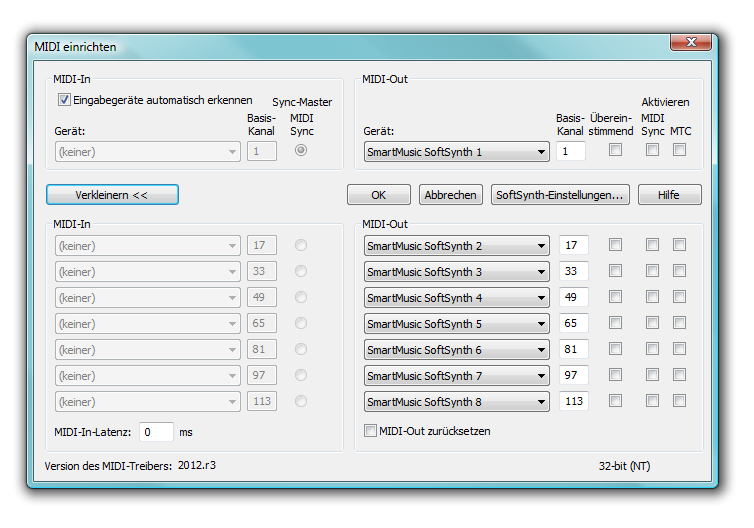
Wie Sie dahin kommen
Wählen Sie MIDI/Audio > Geräte einrichten > MIDI/Audio einrichten.
Was es bewirkt
Die Dialogbox „MIDI einrichten“ erscheint, wenn Sie Finale zum ersten Mal öffnen. Jetzt werden Sie gebeten, die MIDI-Konfiguration Ihres Computers anzugeben, sodass Finale die verwendeten MIDI-Geräte erkennt. Sie können diese Einstellungen auch jederzeit wieder bearbeiten. Sie können die Dialogbox über den oben angegebenen Pfad jederzeit wieder aufrufen.
Noteman sagt: Wenn Sie eine neue Version von Finale installieren, werden die MIDI-Einstellungen nicht aus der vorherigen Version übernommen.
- Eingabegeräte automatisch erkennen. Wenn dieses Ankreuzfeld aktiviert ist, erkennt Finale automatisch ein verfügbares MIDI-Gerät. Wenn Sie z. B. ein externes MIDI-Keyboard trennen und ein anderes Modell anschließen, wird Finale das neue Gerät automatisch erkennen und es als Eingabegerät für Kanal 1 hinzufügen. Die anderen Eingabe-Menüs werden deaktiviert.
- MIDI-In: Gerät • MIDI-Out: Gerät. Verwenden Sie die Einstellungen „MIDI-In: Gerät“ und „MIDI-Out: Gerät“, um festzulegen, welche MIDI-Treiber Finale verwenden soll. Wählen Sie bei „MIDI-In“ den MIDI-Treiber aus, über den Ihr MIDI-Keyboard an den Computer angeschlossen ist (z. B. „Soundblaster MIDI Input“). Bei „MIDI-Out“ wählen Sie den Treiber, über den die Musik aus Finale wiedergegeben werden soll. Soll die Ausgabe auf einem externen MIDI-Keyboard erfolgen, wählen Sie einen Treiber mit „MIDI Out“ oder „MPU 401“ in der Bezeichnung.Wählen Sie bei „MIDI-Out“ einen Treiber mit dem Begriff „Synth“ oder „Synthesizer“ im Namen, wenn Sie die Musik über die am Computer angeschlossenen Lautsprecher hören möchten. In der Voreinstellung verwendet Finale den „SmartMusic-Softsynth“, den General-MIDI-SoundFont von Finale (mit zusätzlichen Marschperkussionsklängen). Da in dieser Einstellung nicht der Synthesizer Ihrer Soundkarte verwendet wird, klingt die Wiedergabe auf jedem Computer gleich, sofern „SmartMusic SoftSynth“ als Ausgabegerät ausgewählt ist. Klicken Sie „SoftSynth-Einstellungen“, um weitere Einstellungen für die SoundFont-Wiedergabe zu trennen.
- Erweitern. Klicken Sie diese Taste, wenn Sie die Dialogbox für mehr als ein Gerät erweitern möchten.
- Basiskanal. Hier können Sie den Basiskanal für jeden angewählten MIDI-Treiber einstellen. Diese Nummer bezeichnet den ersten von 16 MIDI-Kanälen. Finale unterstützt bis zu 64 MIDI-Kanäle. Dies bedeutet, dass Sie bis zu 4 Sets von jeweils 16 MIDI-Kanälen unter verschiedenen MIDI-Treibern einstellen können.
- SyncMaster. Wählen Sie diese Option, wenn Sie möchten, dass Finale jedes Mal, wenn es Ihre Partitur wiedergibt, MIDI-Sync-Daten auf dem angewählten MIDI-Treiber und –Kanal aussendet (welcher durch den Basiskanal des Treibers bestimmt wird). Es kann nur jeweils ein Gerät MIDI-Sync-Signale senden. Wenn Sie Ihren Computer mit einem externen Sequenzer, einer Schlagzeug-Maschine oder einem anderen Computer verbunden haben, der für den Empfang dieser Art von MIDI-Nachrichten konfiguriert wurde, wartet dieser im Pausenmodus, bis Finale mit der Wiedergabe beginnt, und von da an spielen beide synchron zusammen.
- Übereinstimmend. Dieses Ankreuzfeld legt fest, wie Finale gleichzeitige MIDI-Nachrichten für dieselbe Tonhöhe auf demselben MIDI-Kanal verarbeitet. Wenn diese Option aktiv ist, versucht Finale, jede Note-ein-Nachricht mit einer zugehörige Note-aus-Nachricht abzugleichen. Wenn ein Takt z. B. eine Ganze Note mit dem eingestrichenen C und eine Halbe Note mit dem eingestrichenen C enthält, gilt die Note-aus-Nachricht am Ende der Halben Note nur für diese Halbe Note und die Ganze Note klingt weiter. Wenn Ihr MIDI-Ausgabegerät diese übereinstimmenden Ein-/Aus-Nachrichten unterstützt, sollten Sie diese Option aktivieren, damit Note-aus-Nachrichten nicht die Wiedergabe der längeren von zwei Unisono-Noten auf demselben MIDI-Kanal unterbrechen. Wenn dagegen Ihr MIDI-Gerät die übereinstimmenden Note-ein/aus-Nachrichten nicht unterstützt, sollten Sie diese Option ausschalten.
Um festzustellen, ob Ihr MIDI-Ausgabegerät die übereinstimmenden Note-ein/aus-Nachrichten unterstützt, öffnen Sie zunächst ein neues Startdokument. Geben Sie im ersten Takt in Ebene 1 eine Ganze Note auf dem eingestrichenen C ein. Schalten Sie um auf Ebene 2, und geben Sie in denselben Takt eine Halbe Note auf dem eingestrichenen C und danach eine Halbe Note eingestrichenes D ein. Geben Sie den Takt wieder. Wenn die Ganze Note C nach dem Ende der Halben Note C abgeschnitten wird (Sie also nicht gleichzeitig C und D hören), unterstützt das MIDI-Gerät die übereinstimmenden Nachrichten nicht, obwohl Finale dieses annimmt – schalten Sie in diesem Fall „Übereinstimmend“ aus. Wenn die Ganze Note C noch über den Taktstrich hinweg klingt, unterstützt Ihr MIDI-Gerät die übereinstimmenden Nachrichten, aber Finale denkt, dass dies nicht der Fall ist – schalten Sie dann „Übereinstimmend“ ein. Wenn Sie C und D gleichzeitig hören und diese auch gleichzeitig aufhören zu klingen, ist Finale korrekt eingestellt.
- Aktivieren MIDI-Sync • MTC. Mit Hilfe dieser beiden Ankreuzfelder können Sie Finale mit einem anderen MIDI- oder MTC-kompatiblen Gerät synchronisieren. Klicken Sie ein Ankreuzfeld in der MIDI-Sync-Spalte, wenn Sie möchten, dass Finale die MIDI-Sync-Signale, jedesmal, wenn es Ihr Dokument abspielt, über die entsprechenden MIDI-Treiber wiedergibt. Wenn Sie Ihren Rechner an einen externen Sequenzer, eine Drum Maschine oder einen anderen Computer, der in der Lage ist, derartige MIDI-Signale zu interpretieren, angeschlossen haben, wartet dieses Gerät im Pause-Modus, bis Finale die Wiedergabe beginnt, um dann in perfekter Synchronisation gemeinsam zu spielen.
Klicken Sie eines der Ankreuzfelder in der MTC-Spalte, um MIDI-Timecode-Signale zu senden, um ein anderes Gerät, dass in der Lage ist, MTC-Signale zu interpretieren, mit diesem Gerät zu synchronisieren.
- Eingabetabellen für Perkussion. Klicken Sie diese Taste, um die Dialogbox „Eingabetabellen für Perkussion“ zu öffnen, in der Sie ein externes MIDI-Gerät für die Eingabe von Perkussion festlegen. Siehe Eingabetabellen für Perkussion.
- SoftSynth-Einstellungen. Klicken Sie diese Taste, um die Dialogbox „SoftSynth“ zu öffnen, in der Sie den Audiotreiber, den Sie für die Ausgabe verwenden möchten, wählen und die Lautstärke einstellen können. In diesem Fenster vorgenommene Einstellungen wirken sich auf Audiodateien aus, die Sie mit dem Befehl „Speichern als Audiodatei“ aus dem Untermenü „Speichern speziell“ im Menü „Datei“ erstellen.
- MIDI Out zurücksetzen. Diese Option sendet einen “Alle Noten aus”-Befehl auf allen Noten und allen MIDI-Kanälen, wenn die Schnittstelle deaktiviert wird. Diese Option sollte nicht nur abgewählt sein, wenn Ihr MIDI-Gerät eine Meldung wie z. B. „MIDI Buffer Overflow“ oder „MIDI Communication Error“ zeigt.
- MIDI In-Latenz. Geben Sie in dieses Textfeld einen Wert in Millisekunden ein, um Finales Übertragung von MIDI-Informationen für die Musikeingabe mit HyperScribe zu verzögern. Dabei kompensiert der MIDI-Latenzwert die kurze Verzögerungszeit, die in manchen Fällen beim Senden von MIDI-Informationen von einem externen MIDI-Gerät an den Computer auftritt.
- OK • Abbrechen. Klicken Sie „OK“, um die Änderungen, die Sie an den MIDI-Einstellungen in dieser Dialogbox vorgenommen haben, zu bestätigen oder „Abbrechen“, um sie zu verwerfen.
Siehe auch:

